Esta mañana hemos sabido que la publicidad gestionada a través de Facebook, que hasta ahora podía mostrarse a los usuarios de la red social en sitios web y aplicaciones de terceros, va a llegar incluso a aquellos que no tienen cuenta de Facebook - gracias al uso de los botones y plug-ins de Facebook que pululan por toda la red.
Polémicas aparte, lo cierto es que Facebook incluye algunas opciones de configuración de publicidad (algo ocultas dentro del menú de configuración, todo sea dicho) con las que puedes, si no desactivar, al menos sí personalizar el tipo de anuncios que ves en tu muro. Si Facebook se empeña en que veamos publicidad, al menos que sea de cosas que nos interesan - y aquí explicamos cómo hacerlo.
No te cortes y opina sobre los anuncios
Según vas haciendo scroll por tu feed de noticias en Facebook, seguro que ves de vez en cuando algún anuncio. Algunos son interesantes, otros pasan desapercibidos, otros simplemente molestan. Sea cual sea la reacción que despiertan en ti, puedes indicárselo a Facebook.

Para ello, haz clic en el icono de flecha de la esquina superior derecha, y verás la opción de "Ocultar anuncio" (con lo que le indicarás a Facebook que te muestre menos anuncios de este tipo en el futuro) y también la de "Este anuncio es útil", que da feedback positivo sobre la publicidad.
Otra opción interesante es la de "Por qué veo esto", que explica a grandes rasgos por qué ha llegado ese anuncio hasta ti. Puede ser porque la empresa anunciante lo ha dirigido a personas de tu rango de edad, que viven en tu localidad o con un interés particular - de los que Facebook toma buena nota basándose en tus movimientos por la red social.
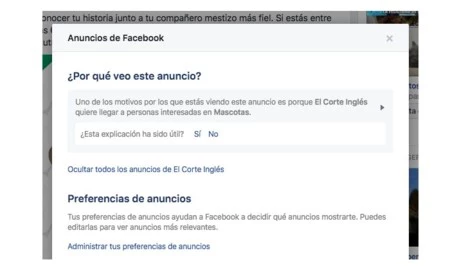
Desde este menú puedes también bloquear todos los anuncios de esa empresa, y acceder a tus preferencias de anuncios, que examinamos con más detalle a continuación.
Cómo elegir el tipo de publicidad que ves
Para gestionar las preferencias de anuncios de Facebook, puedes hacer clic en el menú que comentaba antes, o ir a Configuración > Anuncios > Anuncios basados en mis preferencias, y aquí hacer clic en el botón azul "Ir a las preferencias de anuncios".
Aquí verás una lista de todo lo que Facebook considera que son temas que te interesan, basándose en la información que tú mismo proporcionas en tu perfil, así como en tus movimientos dentro de la red social (y también fuera, gracias a sus botones y plug-ins, recuerda).
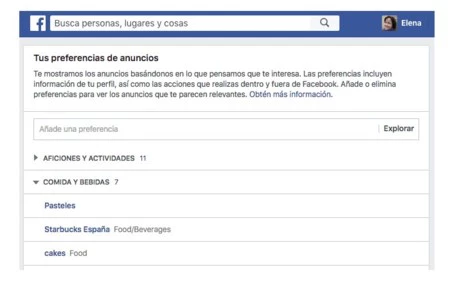
No tienes más que repasar esta lista y eliminar de ella aquellos temas que no quieres que Facebook utilice para mostrar anuncios. Eso sí, no creas que eliminando esta lista de preferencias vas a dejar de ver anuncios, ni mucho menos. Tal y como advierte Facebook, se trata de un ajuste que afecta a la relevancia de los anuncios, no a su cantidad. Si eliminas todos los temas verás la misma cantidad de anuncios, sólo que no tendrán nada que ver con las cosas que te gustan o te interesan.
La publicidad de Facebook más allá de Facebook
Modificar la lista de preferencias sobre la que se basa la publicidad de Facebook no es lo único que puedes hacer. En el menú de ajustes de la red social (dentro de Configuración > Anuncios) tienes más opciones con las que configurar la temática de los anuncios de Facebook - y, además, su alcance más allá de la red social.
Las cuatro opciones principales son éstas:
Anuncios basados en tu uso de sitios web y aplicaciones. Si activas esta opción, podrás ver en Facebook anuncios basados en tu actividad en Internet - aunque sea fuera de Facebook. Es lo mismo que sucede con los anuncios de Google, que suelen mostrar contenido relacionado con las páginas por las que navegas.
Anuncios en sitios web y aplicaciones fuera de Facebook. Con esta opción activada, permites que se usen tus preferencias de anuncios de Facebook (las que hemos comentado más arriba) en la publicidad que ves en otras aplicaciones y sitios web fuera de Facebook, pero que han comprado la publicidad a través de Facebook.
Anuncios con tus acciones sociales. Esta opción es la que hace que a menudo veas anuncios donde pone "A tu amigo Fulanito le gusta esto", y la página de una empresa. Si no quieres que tus likes a páginas se usen como publicidad, éste es el sitio donde indicarlo.
Anuncios basados en tus preferencias. Es justo la opción explicada con más detalle en el punto anterior.
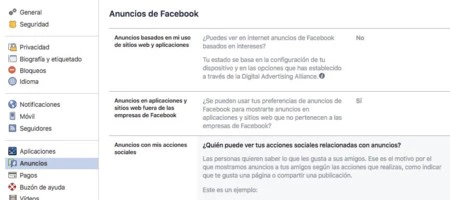
Lo que vale para Facebook... vale para Instagram
Un punto importante a tener en cuenta es que estas preferencias de publicidad también se aplican en los anuncios que ves en Instagram, propiedad de Facebook desde abril de 2012. De hecho, en Instagram también tienes opciones parecidas a las de Facebook para ajustar el "algoritmo publicitario" de la red social.
Puedes dar feedback sobre un anuncio en concreto tocando donde pone "Publicidad" y eligiendo la opción "Ocultar", tras lo cual la app te pedirá un motivo ("No es relevante", "Lo veo muy a menudo" o "Es inapropiado"). Si eliges esta última opción, además, puedes denunciar el anuncio por ofensivo, por contener pornografía o simplemente por spam.
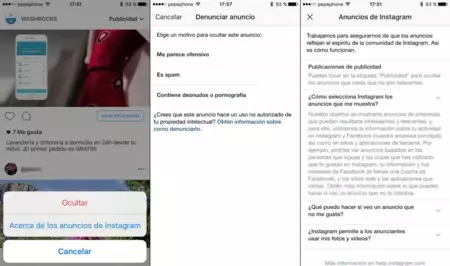
En Instagram también encuentras información sobre cómo se eligen los anuncios que se te muestran, bien tocando la etiqueta de "Publicidad" que decía antes, bien yendo a la opción "Anuncios" dentro del menú de configuración de la app. Allí verás que, efectivamente, parte de los anuncios que ves en tu timeline se basan también en las preferencias de Facebook.
Aunque esto de repasar ajustes de configuración en general da mucha pereza, es importante conocer todas las opciones que estas redes sociales ponen a tu disposición y ajustarlas conforme a tus preferencias.
En Xataka | Facebook sabe lo que visitas y lo usará para mostrarte publicidad... aunque no tengas cuenta





Ver 2 comentarios